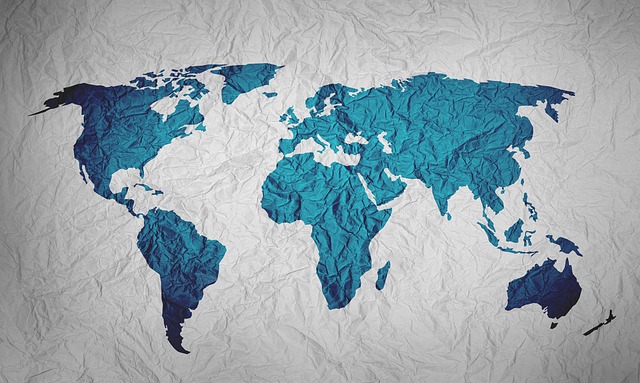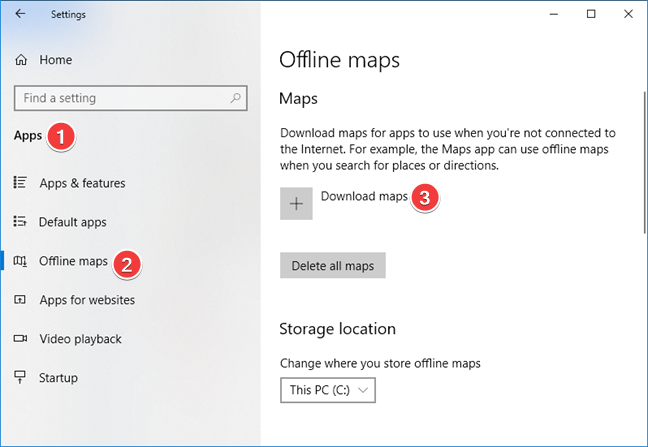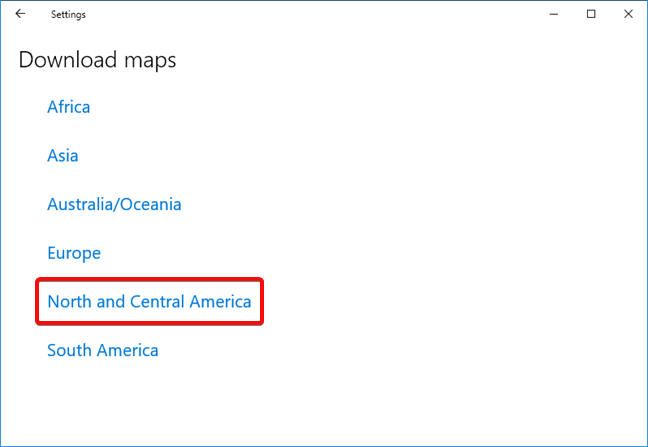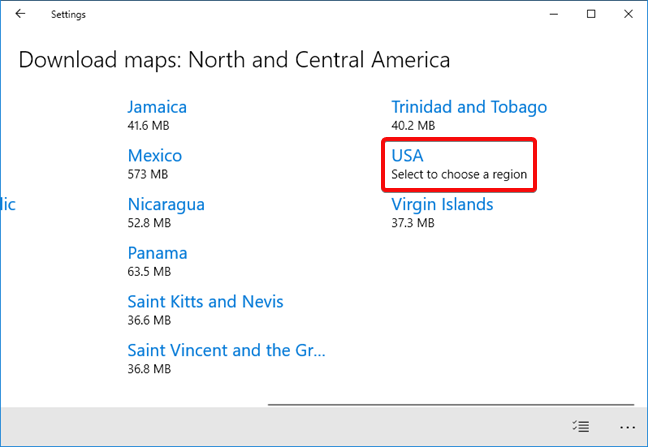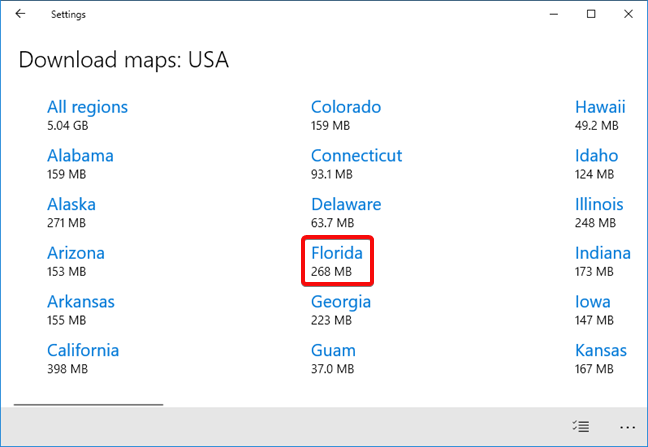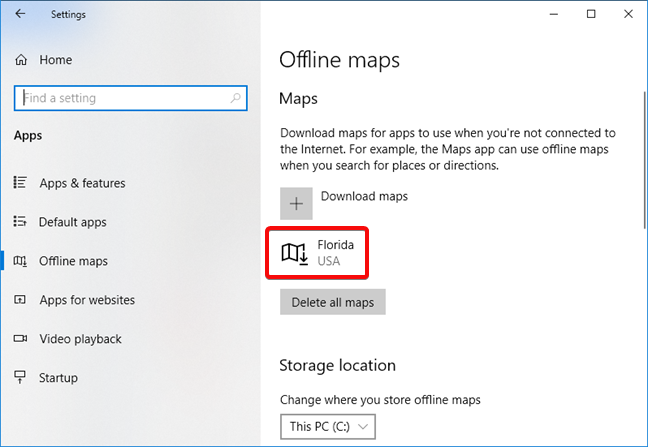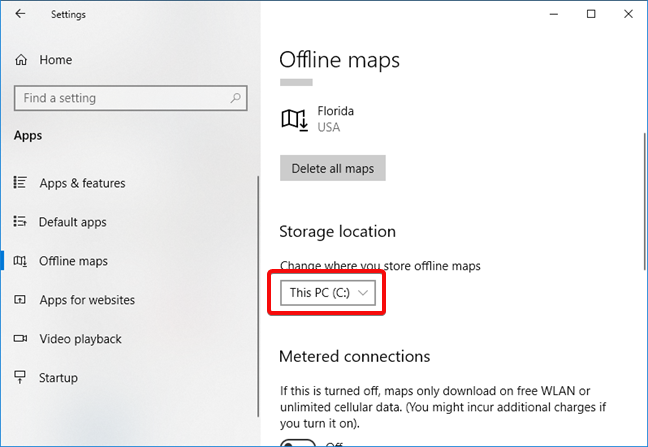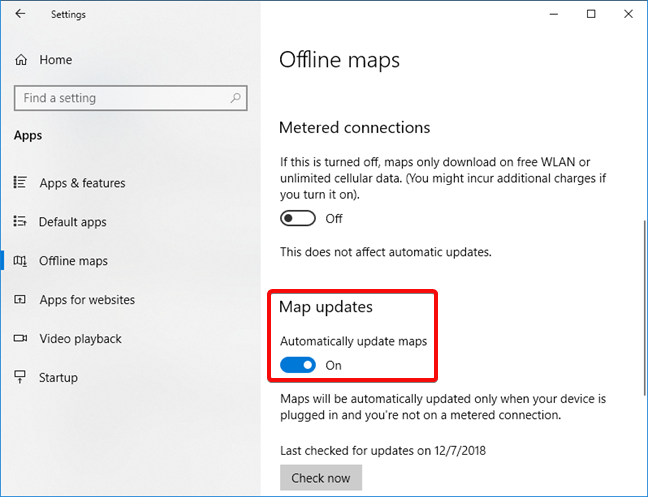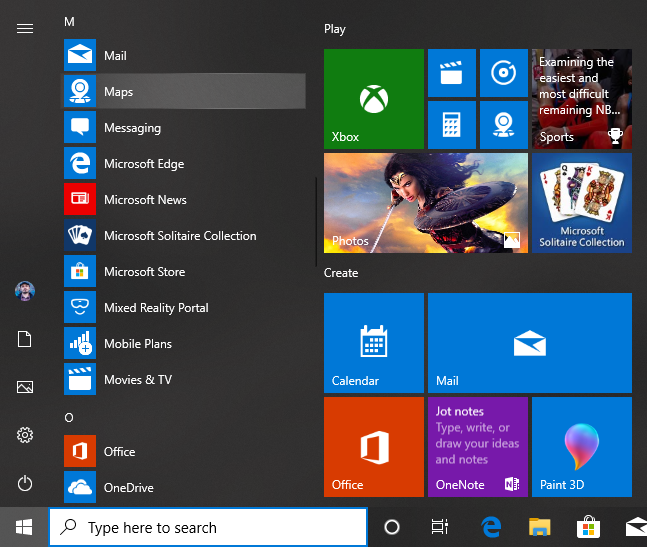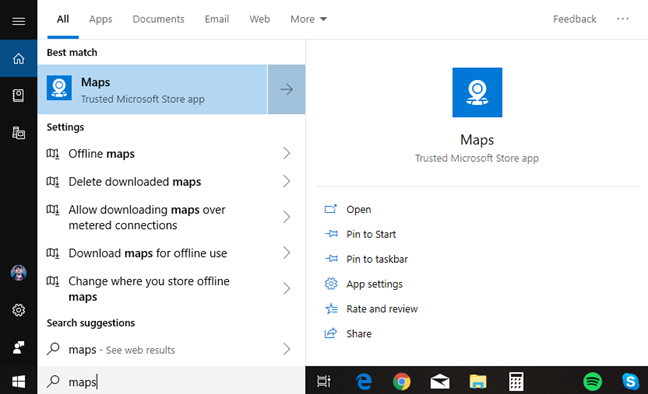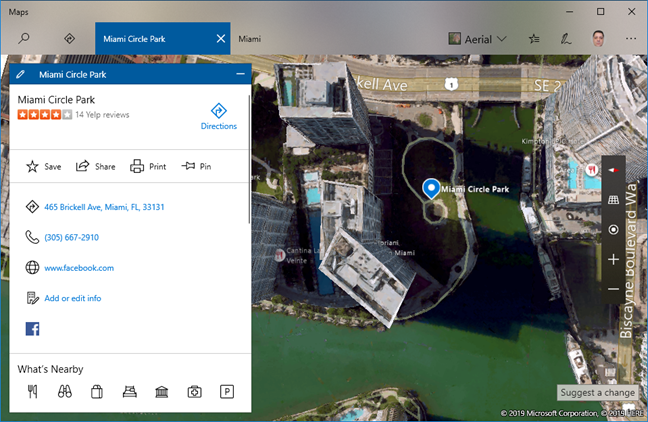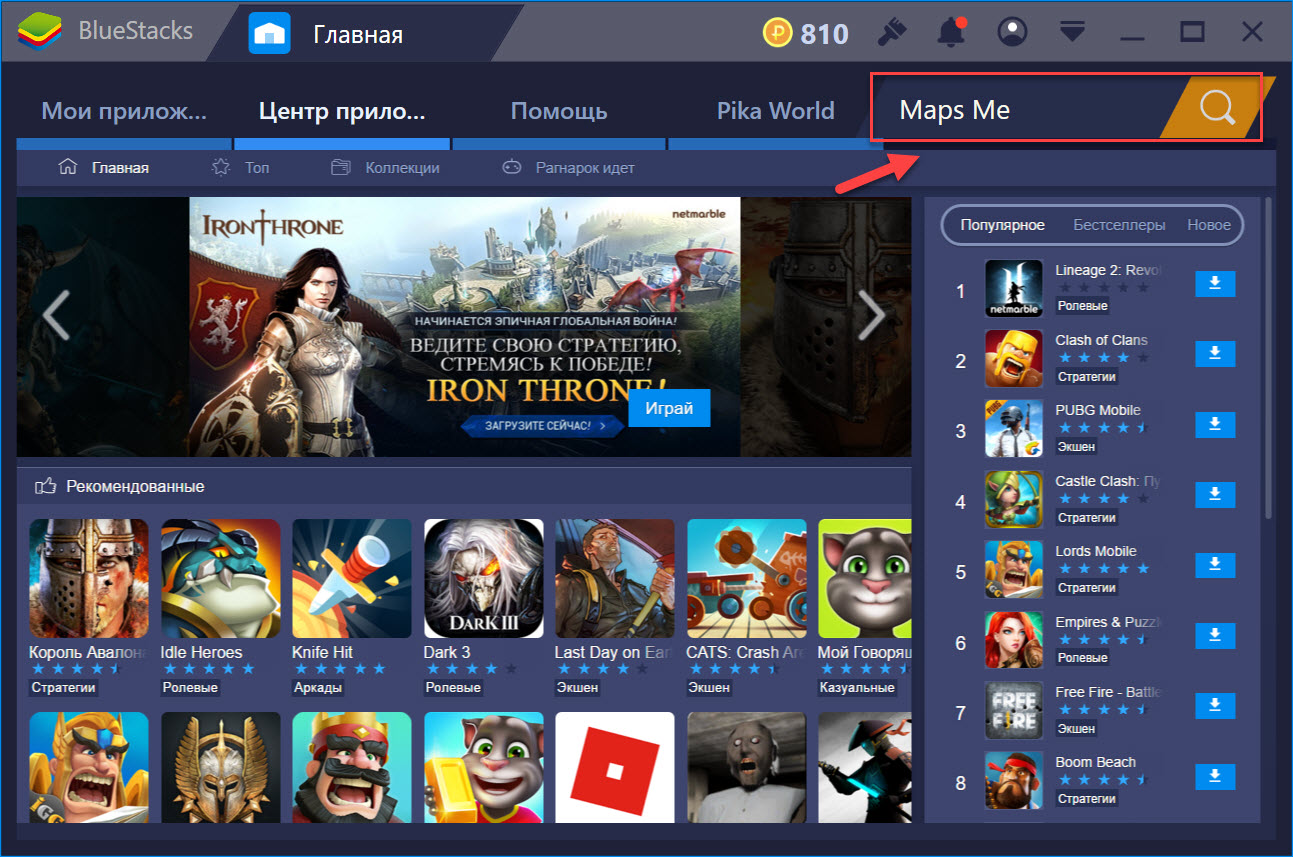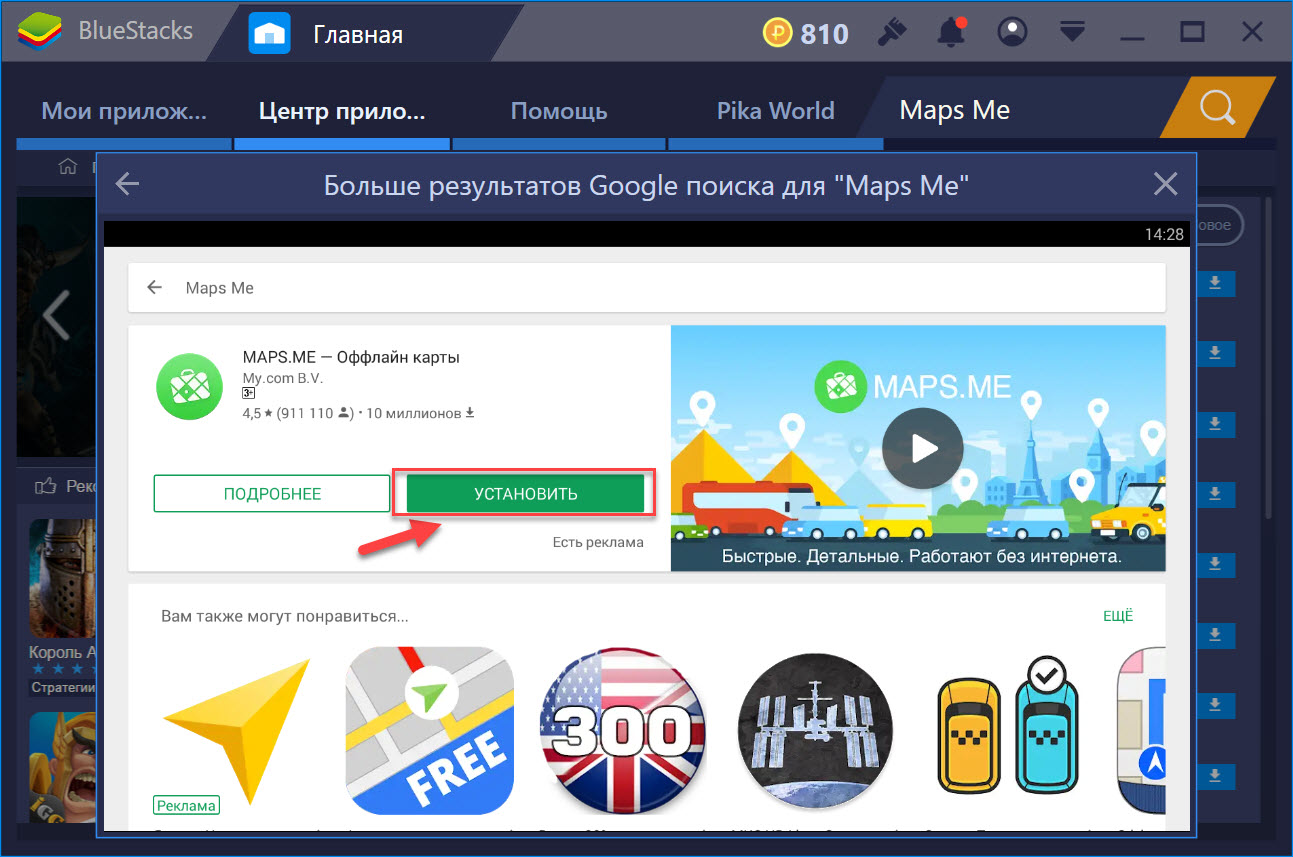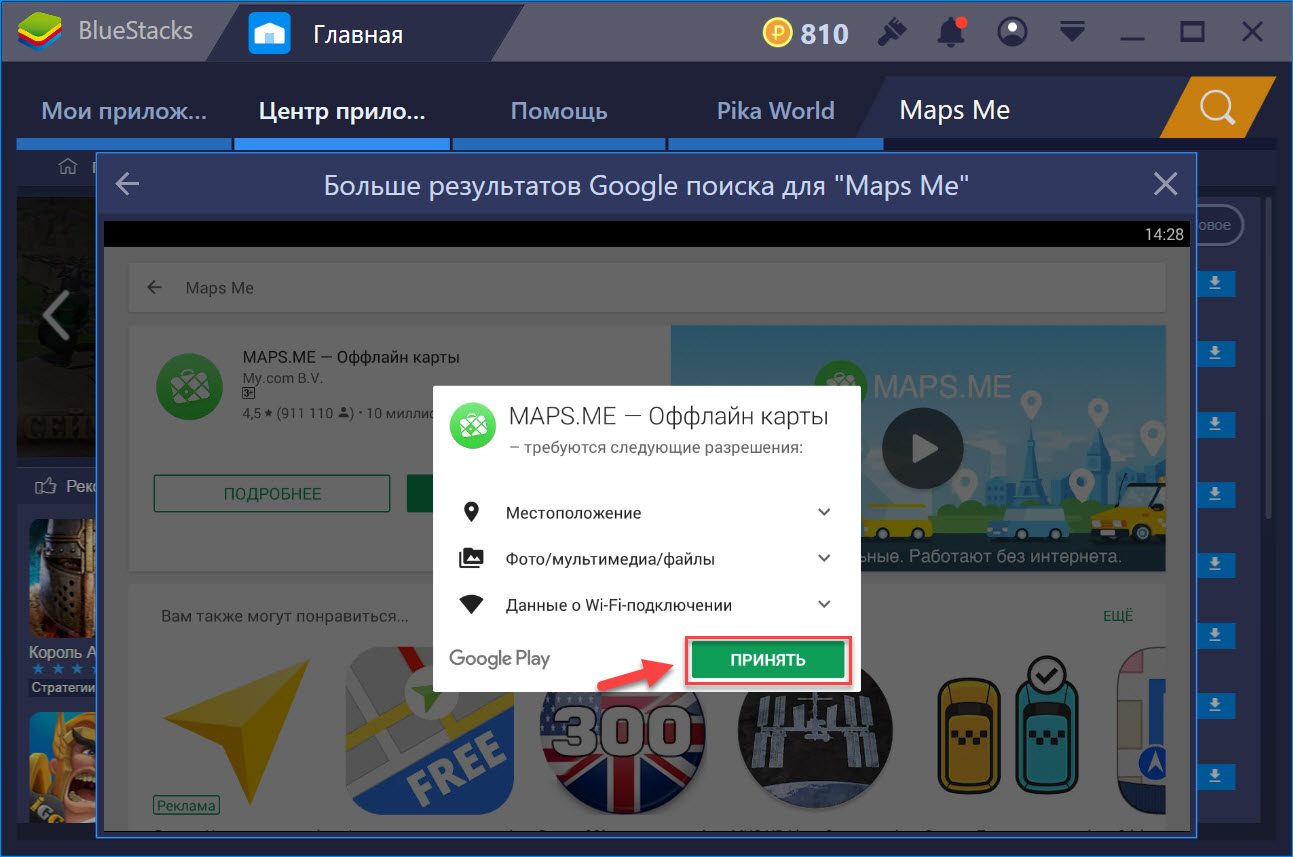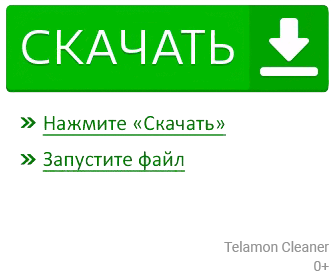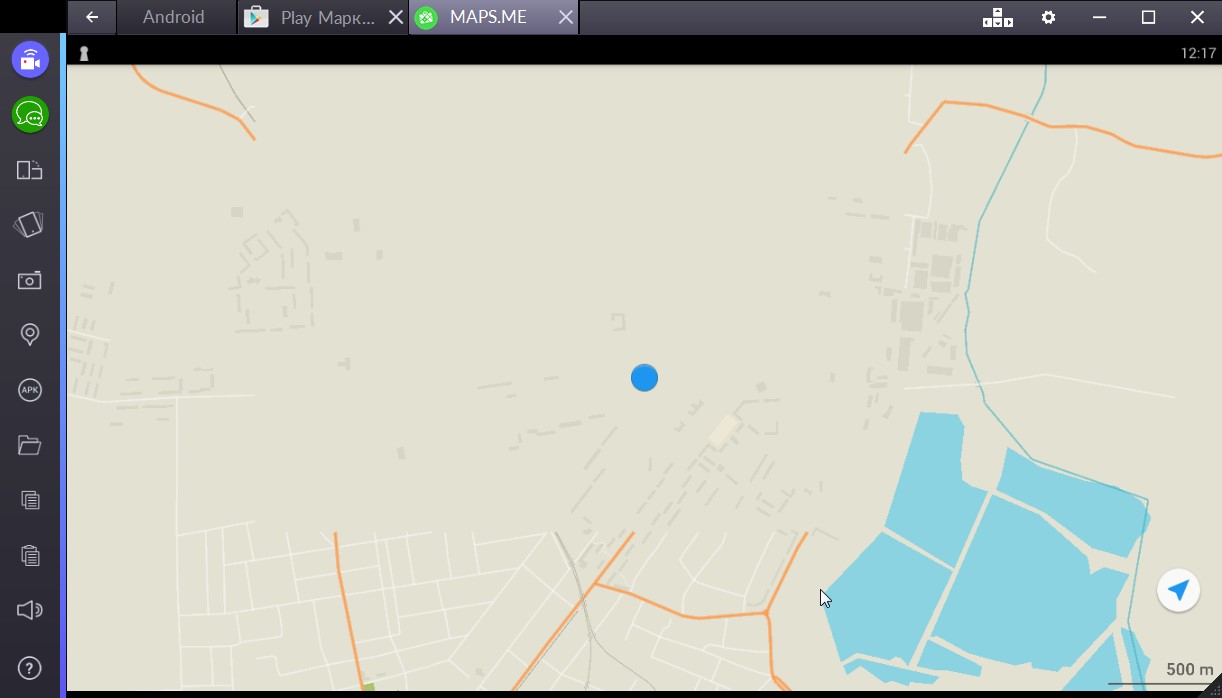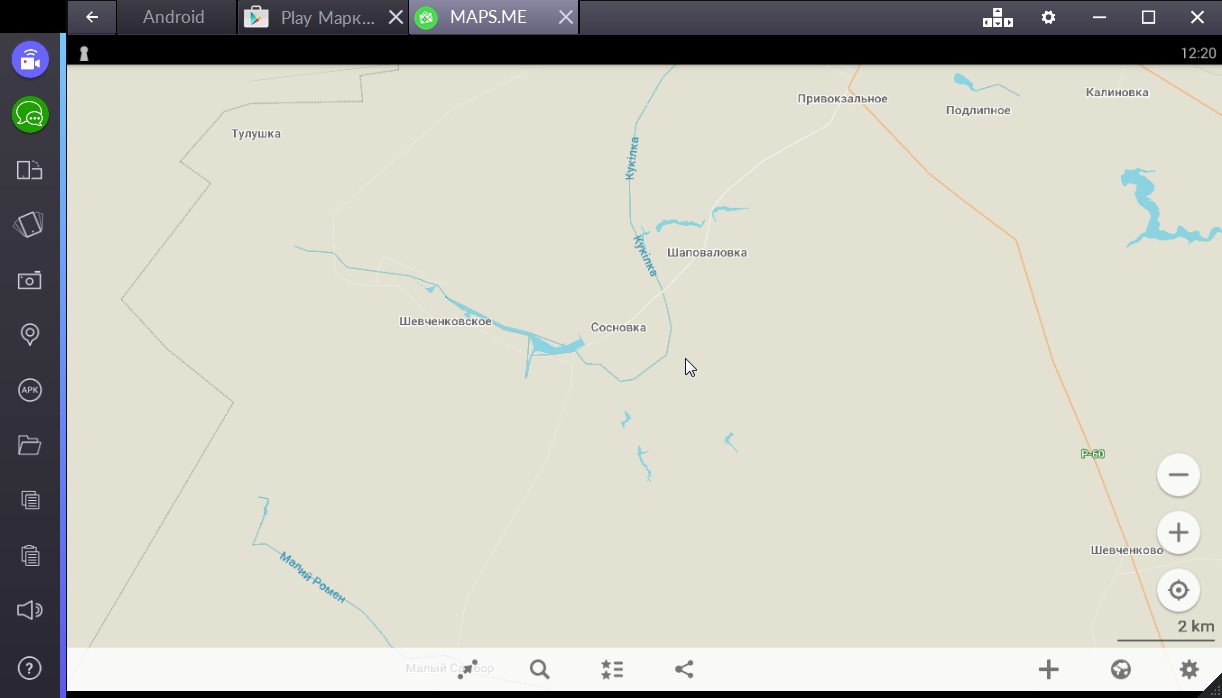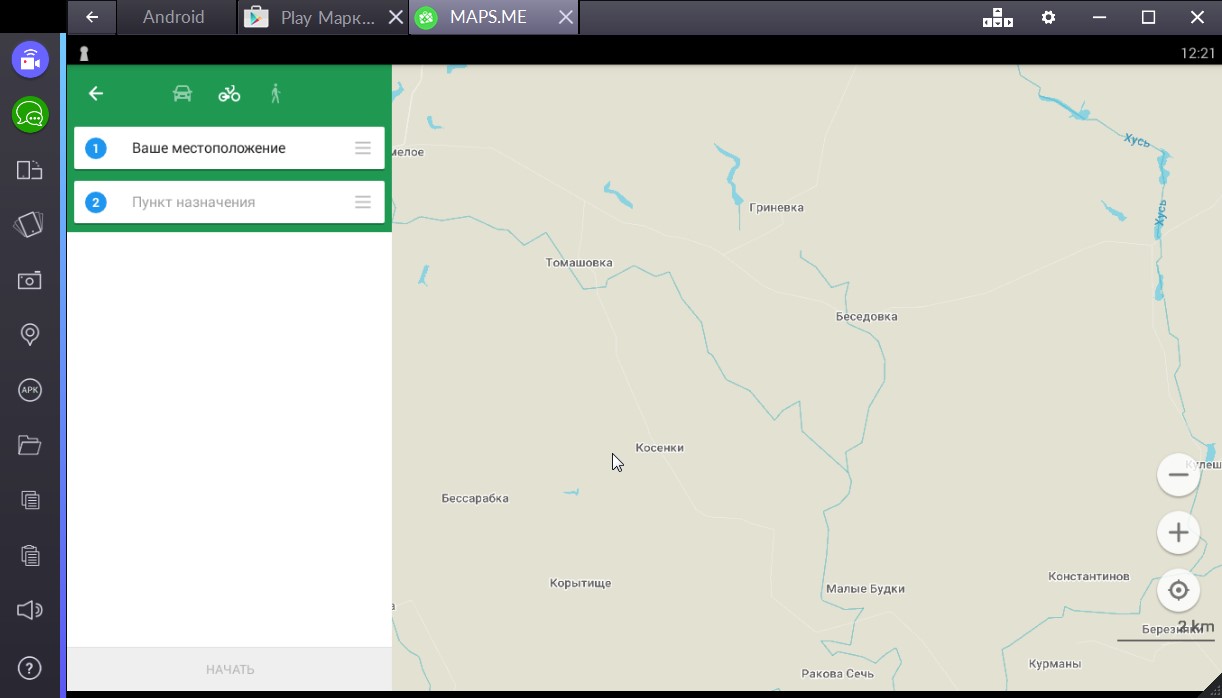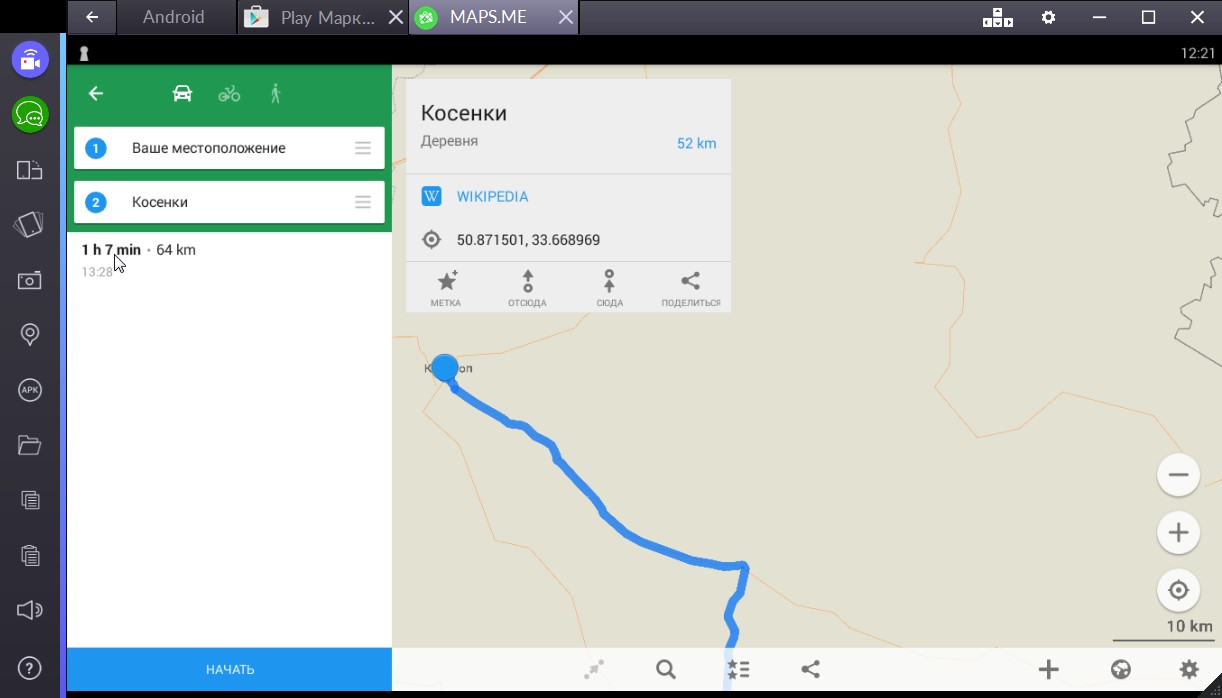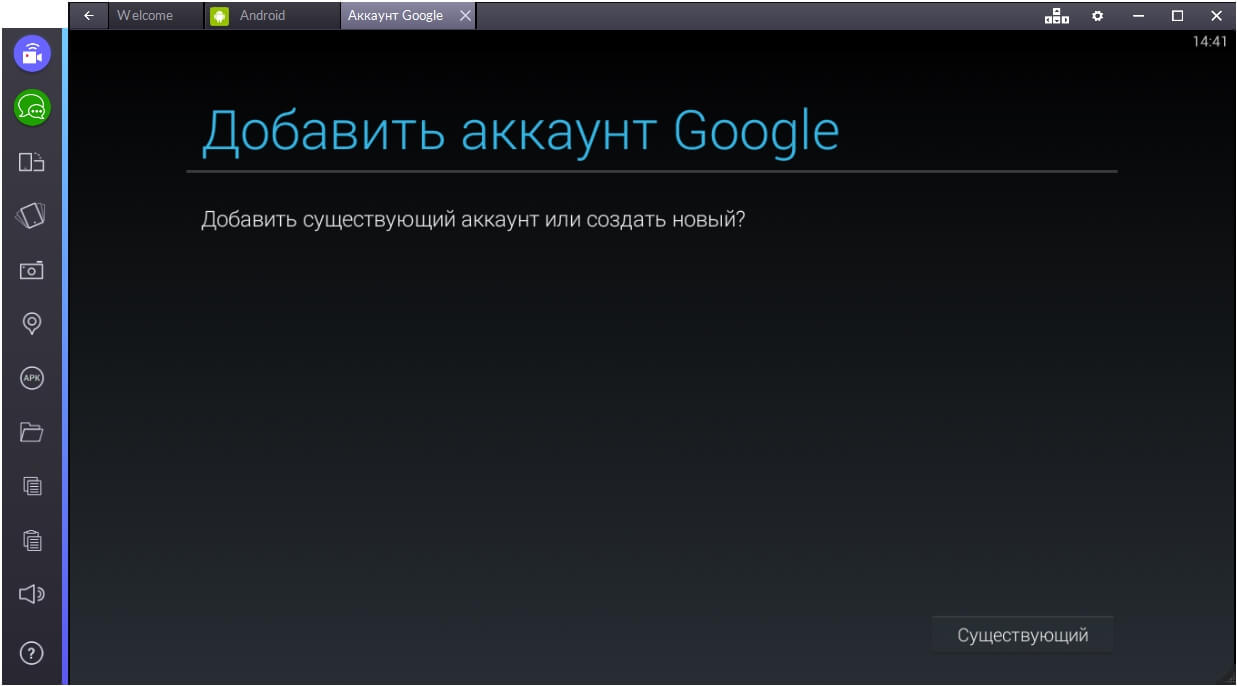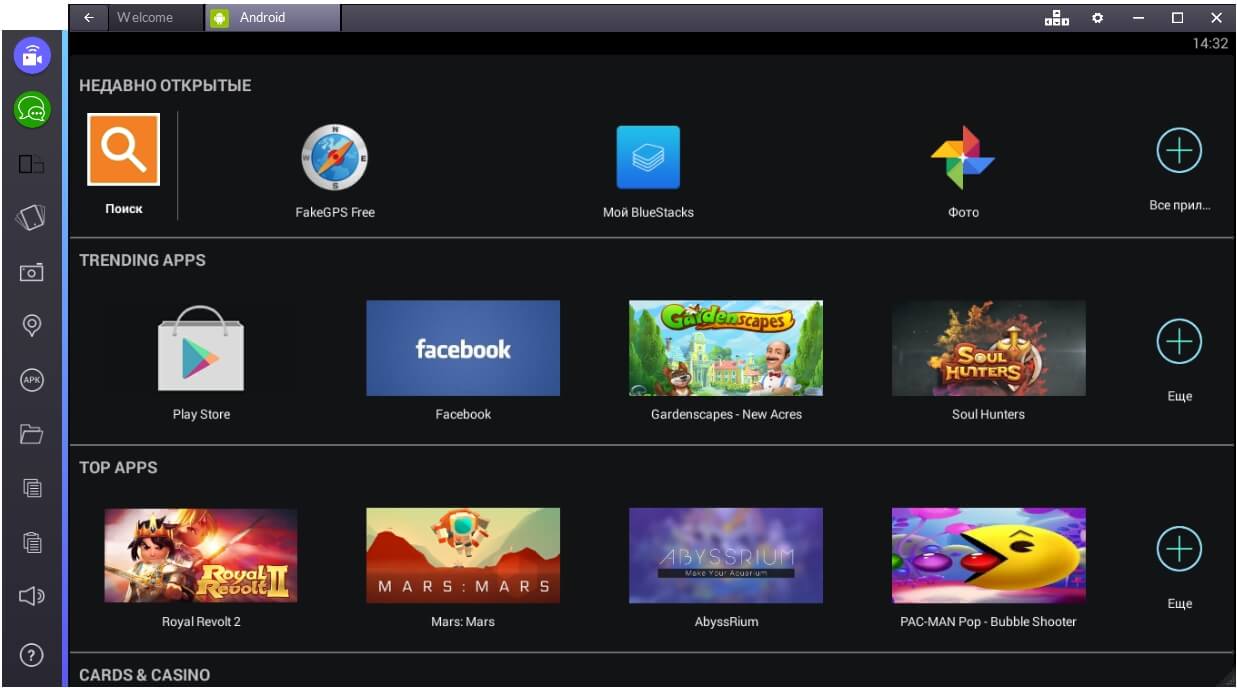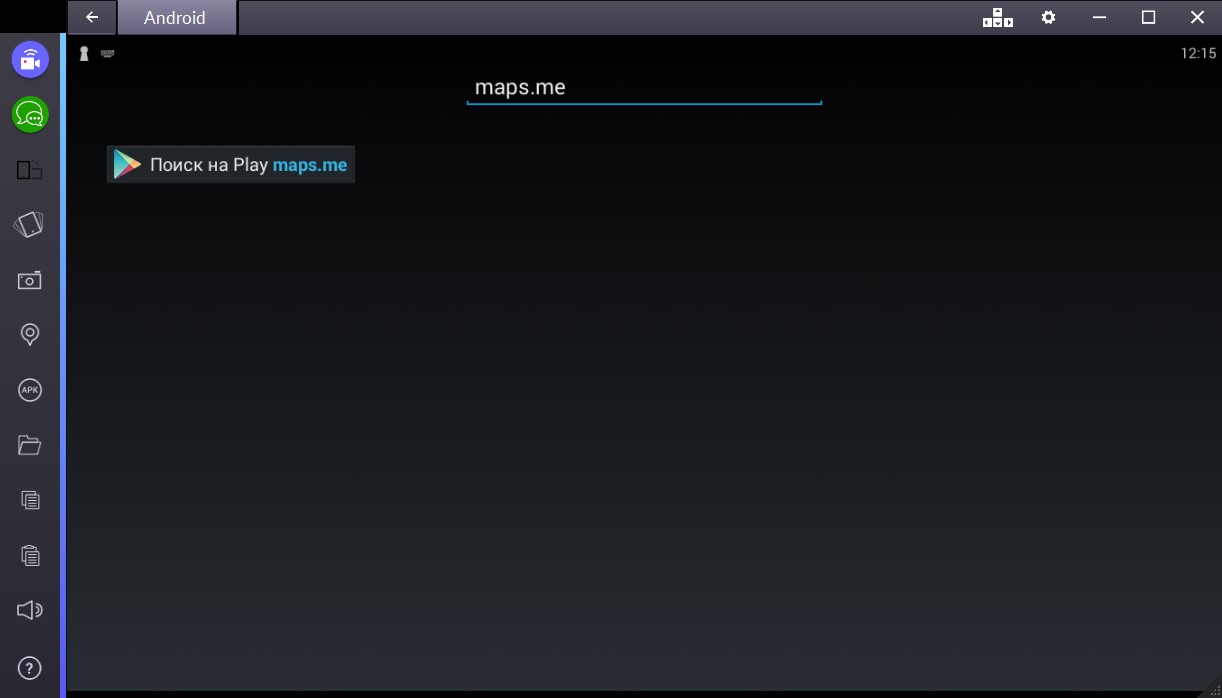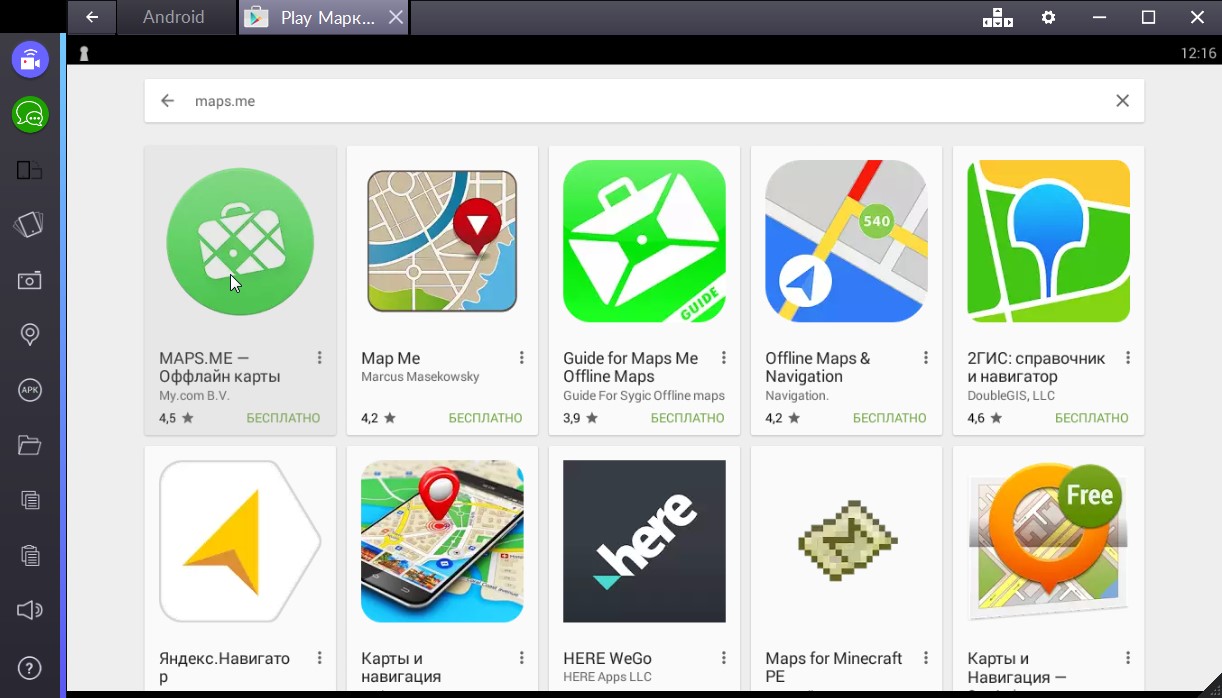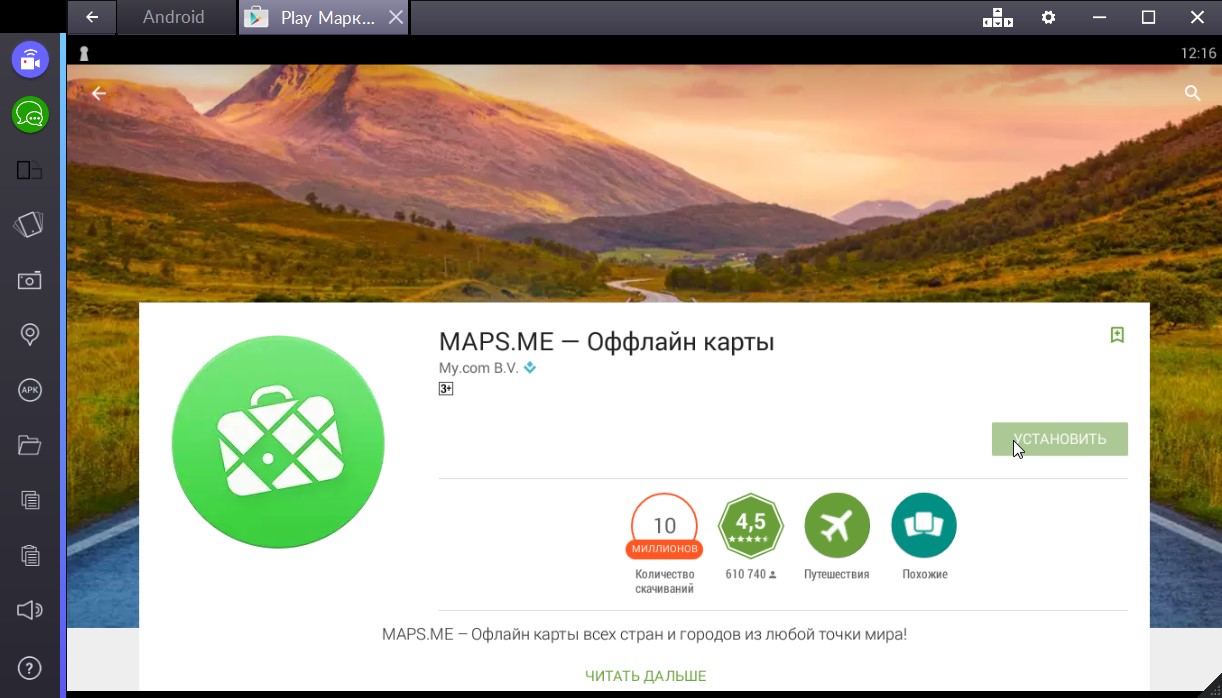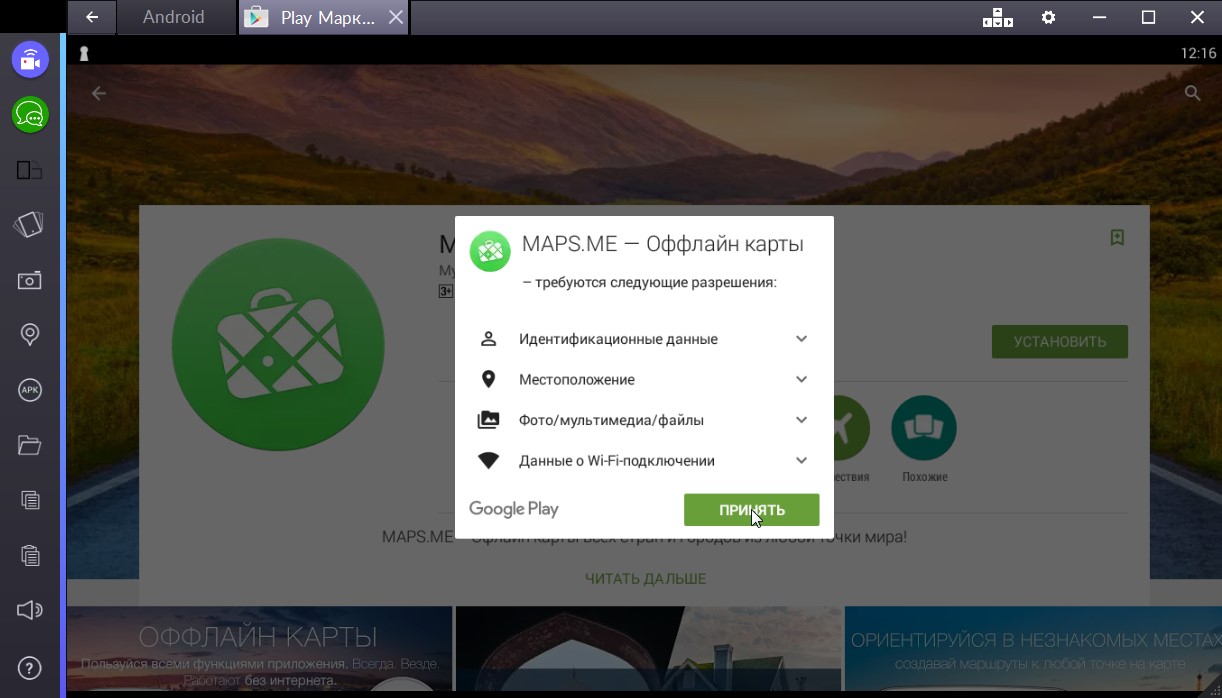- Как скачать оффлайн карты в Windows 10?
- Как настроить местоположение для автономных карт
- Как использовать автономные карты в Windows 10
- Вы готовитесь к следующей поездке?
- MAPS.ME — Оффлайн карты на компьютер
- О приложении
- Видео-обзор
- Возможности приложения на ПК
- Преимущества и недостатки
- Как установить MAPS.ME на компьютер
- Подведем итог
- Скачать «MAPS.ME» для компьютера
- Навигация и детализация
- Карты практически любой обитаемой местности планеты
- Использование MAPS.ME на компьютере
Как скачать оффлайн карты в Windows 10?
Если вы планируете поездку в какое-нибудь экзотическое место или просто в другой город в вашей стране, вам может понадобиться руководство по карте. В настоящее время почти у каждого есть смартфон или, по крайней мере, какое-то другое устройство с поддержкой GPS, которое может помочь ему/ей убедиться, что он на правильном пути. В некоторых ситуациях вы не можете получить какой-либо сигнал или не можете найти доступное интернет-соединение в тот момент, когда оно вам больше всего нужно. Чтобы помочь вам в такой ситуации, Windows 10 предлагает решение: автономные карты. Это так же просто, как загрузить необходимую карту на свой ноутбук или планшет с Windows 10, прежде чем отправиться в путешествие, и использовать ее в любое время, когда вам не нужно подключение к Интернету. В этой статье мы покажем вам, как загружать автономные карты в Windows 10, чтобы вы могли использовать их, даже если у вас нет подключения к Интернету.
Пример в статье основан на картах для США, но ничто не мешает вам сделать то же самое для города в любой другой стране мира.
Первый шаг — открыть приложение «Настройки», и самый простой способ — нажать клавиши Windows + I на клавиатуре или щелкнуть на ярлыке в меню «Пуск». Когда откроется приложение «Настройки», нажмите «Приложения», а затем «Автономные карты». В правой части окна вы видите настройки и параметры, связанные с картами. Чтобы скачать карту, нажмите кнопку Скачать карты справа.
Далее вас попросят выбрать континент, на котором находится карта, которую вы хотите скачать.
Если на карте вашей страны назначения много данных, она разбивается на регионы, например, Соединенные Штаты Америки. Для этой страны карта включает в себя 3D-данные, которые занимают место.
После выбора страны выберите регион. Для нашего урока предположим, что мы хотим поехать в круг Майами во Флориде, поэтому мы нажимаем на название штата.
После того, как вы сделаете свой выбор, загрузка начнется, и это займет несколько секунд или несколько минут, в зависимости от размера карты и скорости вашего интернет-соединения. Как только это будет сделано, загруженная карта появится в окне настроек.
Загрузка автономных карт сохраняет их на вашем компьютере с Windows 10 или устройстве. Теперь вы можете использовать их в любое время, когда захотите. Давайте посмотрим, как вы можете настроить способ, которым Windows 10 обрабатывает автономные карты.
Как настроить местоположение для автономных карт
Для загружаемых автономных карт Windows 10 позволяет изменить их местоположение. Если щелкнуть раскрывающийся список «Место хранения», вы можете выбрать один из дисков, доступных на вашем компьютере и устройстве с Windows 10, и операционная система переместит все ваши карты на выбранный диск.
Если вы прокрутите список доступных настроек для автономных карт, вы можете указать, будет ли Windows 10 автоматически обновлять карты. Вы также можете установить, будут ли карты загружаться по сотовым данным (лимитированные соединения).
Вы также можете принудительно проверить обновления карт, нажав кнопку «Проверить сейчас». И последнее, но не менее важное: вы также можете просмотреть, когда Windows 10 последний раз проверяла и устанавливала обновления, чтобы вы могли лучше понять, насколько актуальны ваши карты.
Как использовать автономные карты в Windows 10
Теперь, когда автономная карта была загружена, пришло время открыть приложение «Карты» из Windows 10. Один из самых быстрых способов — нажать кнопку «Пуск» и в меню «Пуск» нажать на ярлык в списке приложения под буквой М.
Вы также можете найти слово «карты» в окне поиска на панели задач, а затем нажать на первый результат в списке.
Открыв приложение «Карты» , вы можете начать планировать свой маршрут. Теперь у вас есть руководство, которое вы можете использовать в любое время, без необходимости подключения к интернету, и самое приятное, что оно бесплатное. В нашем примере мы ищем Miami Circle Park, археологическое место, которое вызвало много споров в городе несколько лет назад. Введите название местоположения, которое вы хотите посетить, в поле поиска в правом верхнем углу и нажмите Enter на клавиатуре или нажмите/коснитесь результата поиска, который вас интересует.
Затем вы можете просмотреть информацию об этом месте и перемещаться по карте, как и с любым другим приложением этого типа.
Вы готовитесь к следующей поездке?
Нет ничего более расстраивающего, чем потеряться и не иметь надлежащих инструментов для выхода из этой ситуации. Функция автономных карт в Windows 10 предлагает удобное решение этой проблемы и может избавить ваше путешествие от неприятных, причем совершенно бесплатно. Теперь, когда вы знаете, как загружать автономные карты, загрузите их для своего следующего маршрута и опробуйте их. Перед тем, как отправиться в следующую поездку, обязательно проверьте их, чтобы получить все необходимые карты.
MAPS.ME — Оффлайн карты на компьютер

| Цена: | Бесплатно |
| Разработчик: | My.com B.V. |
| ОС: | Windows 7, 8, 10 |
О приложении
Maps.me – это уникальный картографический сервис. Для его работы не нужен Интернет. Вам достаточно скачать и установить это приложение один раз, а затем периодически обновлять его. Этот сервис обладает большим количеством карт, указателей достопримечательностей, заведений общепита, банков и других объектов, которыми мы часто пользуемся во время своей жизнедеятельности. Скачать Maps Me для компьютера можно с помощью нашего сайта.
Видео-обзор
Возможности приложения на ПК
Библиотека этой программы обладает практически всеми картами мира. Поэтому вы можете выбрать необходимый район и найти в нем все, что вам нужно. Сервис работает в оффлайн режиме, что является большим преимуществом, при использовании его там, где нет доступа к Интернету.
Все карты редактируются любителями. Каждый пользователь этого сервиса может вносить свои изменения. Появился банкомат возле вашего дома? Открылась новая булочная или кафе? Все это можно отметить на специальном сайте www.openstreetmap.org и дождаться, пока изменения вступят в силу в очередном обновлении приложения.
Хоть программа оптимизирована под смартфоны и планшеты, ее можно использовать и на большом экране компьютера. С ее помощью вы можете найти подробные планы местности, автомобильные маршруты, велосипедные дорожки и пешие пути.
На данный момент в библиотеке этого картографического сервиса представлено 345 карт. Они захватывают все районы нашей планеты. От крупных мегаполисов и до самых крохотных необитаемых островов. Каждая карта содержит подробную туристическую и другую полезную информацию. Интерфейс этого сервиса лаконичен, но обладает большим функционалом. Скачайте Мапс Ми на компьютер и убедитесь в этом.
Если на вашем компьютере включена геолокация, то автоматически загрузится карта вашего района. Загрузить нужную вам карту можно двумя способами:
- Перемещая карту, пока нужный вам район не появится на экране. Приложение будет постоянно догружать очередной кусок карты, до того момента, пока вы не дойдете до нужного места.
- Нажав на кнопку вызова меню. С помощью которого можно вызвать на экран нужную вам карту.
Каждая карта снабжена полезными точками. С их помощью можно получить необходимую информацию о нахождении того или иного места. Большинство новых точек на карте отметили пользователи приложения. Имеется возможность поиска ближайшей гостиницы, больницы и даже бесплатной точки Wi-Fi.
На смартфоне все это делается с помощью касаний и свайпов. Но с помощью компьютерной мышки и клавиатуры работать с приложением очень удобно и комфортно. Можно проложить маршрут, распечатать его или перенести на навигатор. Все делается очень быстро и просто.
Преимущества и недостатки
Если вы хотите внести лепту в разработку этого сервиса, то тоже можете оставлять метки на карте. Их можно импортировать через облачные сервисы и отправить друзьям. Это особенно интересно, если вы хотите встретиться с ними в незнакомом городе или указать интересное место. Благодаря Мапс Ми для ПК путешествовать станет легче и интереснее.
Имеется на этом сервисе, и такая функция как «Чем заняться». Она активируется при нажатии на значок с биноклем. Нажав на него, программа поможет отыскать находящиеся рядом с вами интересные места. Если у вас есть свободное время, но вы не знаете, чем заняться, то алгоритмы программы подберут то, что вам заинтересует. Нажав на понравившееся место, сервис моментально проложит до него маршрут. При этом вы можете выбрать средство передвижение (или пройтись пешком). Программа расскажет о маршруте, даст информацию о расстоянии и градиентах. Это очень интересно при пересечении холмистой местности.
Вы можете выбрать режимы отображения карт, систем измерения, отключить фотографии объектов и изменить другие данные.
Преимуществами Maps Me являются:
- возможность построения маршрута относительно дорожного покрытия;
- отличная работа без необходимости доступа в интернет;
- охват всех стран и регионов мира;
- быстрая загрузка нужной карты из всемирной паутины;
- собственный алгоритм сжатия данных, для экономии трафика;
- экономия ресурсов мобильных устройств;
- возможность поиска нужного адреса;
- возможность редактирования карты и установки своих меток;
- сохранение закладок выбранных мест;
- «озвучивание» маршрута встроенным электронным помощником.
На данный момент программу скачало несколько миллионов пользователей. Более 2 млн регулярно вносят свои данные и корректирую карты.
Недостатки этого картографического сервиса:
- Навязчивая реклама. Программа бесплатная, поэтому с рекламой нужно мериться.
- Регионы РФ не группируются по федеральным округам. Скачивать каждую область отдельно не очень удобно.
- Карты больше подходят для использования в крупных населенных пунктах, чем при загородном туризме.
- Добавить точки между началом и концом маршрута невозможно. Приходится добавлять точки во время прохождения маршрута.
Как установить MAPS.ME на компьютер
Эту программу можно установить на компьютер под управлением Windows двумя способами:
- Способ 1. Скачайте с нашего сайта и установите на свой компьютер Play Market для Windows. Найдите в этом каталоге приложений Maps Me и проведите его инсталляцию. Вернитесь на «Главный экран» эмулятора и запустите редактор через иконку приложения.
Подведем итог
Maps Me – это популярное приложение карт, которое не требует подключения к Интернету. Вы можете установить этот продукт на свой смартфон и пользоваться там, где нет связи. Это очень удобно при дальних поездках или путешествии. Но мы готовы помочь вам запустить это приложение на ПК. Скачайте Maps Me для компьютера с нашей помощью и воспользуйтесь богатым функционалом этого приложения на большом мониторе декстопного устройства Windows.
Скачать «MAPS.ME» для компьютера
MAPS.ME – одна из немногих программ, предоставляющих доступ к подробным картам любой страны и города мира офлайн. После установки приложения необходимо скачать интересующую карту, дабы полноценно пользоваться ней после отключения от сети.
Навигация и детализация
Программа оптимизирована под большинство планшетов и смартфонов. Это позволяет рассматривать загруженные карты с большим зумом в точности до аллей, тропинок и домов, сохраняя низкое потребление аппаратных ресурсов устройства.
Подробность планов местности позволяет создавать кратчайшие пешие и велосипедные пути. После нанесения маршрута MAPS.ME предложит оптимизировать его, сократив путь к месту назначения.
Карты практически любой обитаемой местности планеты
Для загрузки на смартфон или компьютер доступно порядка 345 карт стран Земли, включая небольшие городки и крохотные острова, где проживает несколько сотен человек. Среди мест с отсутствующим постоянным населением числятся фактически все места для зимнего отдыха.
На сайте www.openstreetmap.org постоянно обновляются картографические данные пользователями со всего мира, одним из которых можете стать вы. В число редактируемых данных входят: нанесение новых проселочных дорог и пешеходных троп, указание крохотных деревень и хуторов, нанесение на карты памятных мест и элементов городской инфраструктуры (банкоматы, закусочные, больницы и т.д.).
- приложение предназначено для работы с картами офлайн;
- использование уникальных механизмов сжатия карт;
- интегрированный редактор местности;
- функции поиска по плану местности;
- режим автоматического поворота изображения с изменением направления передвижения.
Использование MAPS.ME на компьютере
Ввиду отсутствия приложения для компьютера можно воспользоваться его Android-версией, запущенной на ПК посредством эмулятора BlueStacks 4, который работает на:
Следуем приведенной инструкции и все получится.
Жмем по кнопке для загрузки программы.
Запускаем полученный файл и соглашаемся с условиями эксплуатации приложения.
Выбираем каталог инсталляции и кликаем «Установить».
Указываем язык локализации.
Входим в профиль Google.
Вводим MAPS.ME и жмем «Ввод».
Посещаем профиль приложения.
После клика по «Принять» начнется установка приложения.
Запускается программа с раздела «Все приложения» или кнопкой «Открыть».